怎么可以录屏有声音 Win10电脑录屏带声音的步骤详解
更新时间:2024-01-05 14:35:59作者:jiang
在当今数字化的时代,录屏已经成为了一种常见的操作,无论是为了记录游戏过程、制作教学视频还是与他人分享电脑操作技巧,录屏都是一项非常有用的功能,对于Win10电脑用户来说,如何实现录屏时带有声音却是一个常见的问题。幸运的是Win10系统提供了简单而有效的方法来解决这个问题,本文将详细介绍这个步骤。无论您是新手还是有一定经验的用户,只需要按照以下步骤操作,您就能够轻松地录制带有声音的屏幕视频。
Win10带声音录屏方法:
方法一:
1、运用快捷键【win+G】调出录屏软件。
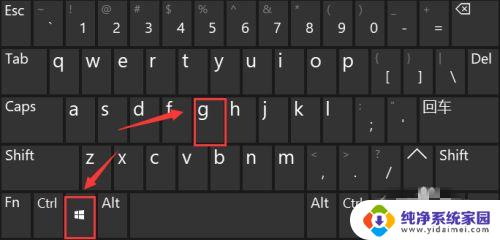
2、单击录屏工具栏上的“设置”。

3、在跳转的选项栏左侧,选定 “正在捕获”。
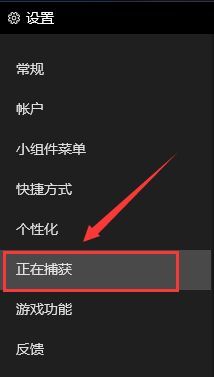
4、然后在右面的“要录制的音频”选项卡下,将“全部”进行勾选即可。
方法二:
1、首先,鼠标点击单击桌面右下方“声音”图标。
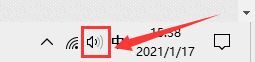
2、然后,在跳转的选择框中单击“声音”选项。
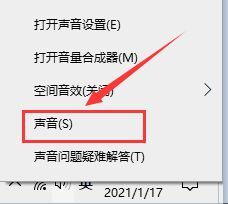
3、在跳转的对话框中,将选项卡定位到【录制】。鼠标点击单击“立体声混音”并选定 “启用”。
以上就是如何录制带有声音的全部内容,如果您遇到这种情况,不妨按照本文的方法来解决,希望对大家有所帮助。
怎么可以录屏有声音 Win10电脑录屏带声音的步骤详解相关教程
- 怎样录屏才能录到声音 win10录制屏幕视频带声音步骤
- 录屏怎么可以录进声音 win10录屏时如何录制内部声音
- 电脑上怎么录屏幕有声音的视频 win10录屏视频带声音教程
- 电脑自带录屏怎么录声音 Win10系统录屏时如何录制系统声音
- 录屏带声音win10 win10录屏时系统声音没有录制出来怎么办
- windows10录屏带声音 Win10怎么录制带声音的屏幕视频
- w10怎么录屏带声音 Win10录屏怎么录制系统声音
- 录屏怎么录才有声音 Win10录屏软件怎么录制系统声音
- 电脑录屏声音怎么录 Win10录屏系统声音怎么录制
- 电脑录屏声音 Win10录屏时怎么调整系统声音录制设置
- 怎么查询电脑的dns地址 Win10如何查看本机的DNS地址
- 电脑怎么更改文件存储位置 win10默认文件存储位置如何更改
- win10恢复保留个人文件是什么文件 Win10重置此电脑会删除其他盘的数据吗
- win10怎么设置两个用户 Win10 如何添加多个本地账户
- 显示器尺寸在哪里看 win10显示器尺寸查看方法
- 打开卸载的软件 如何打开win10程序和功能窗口